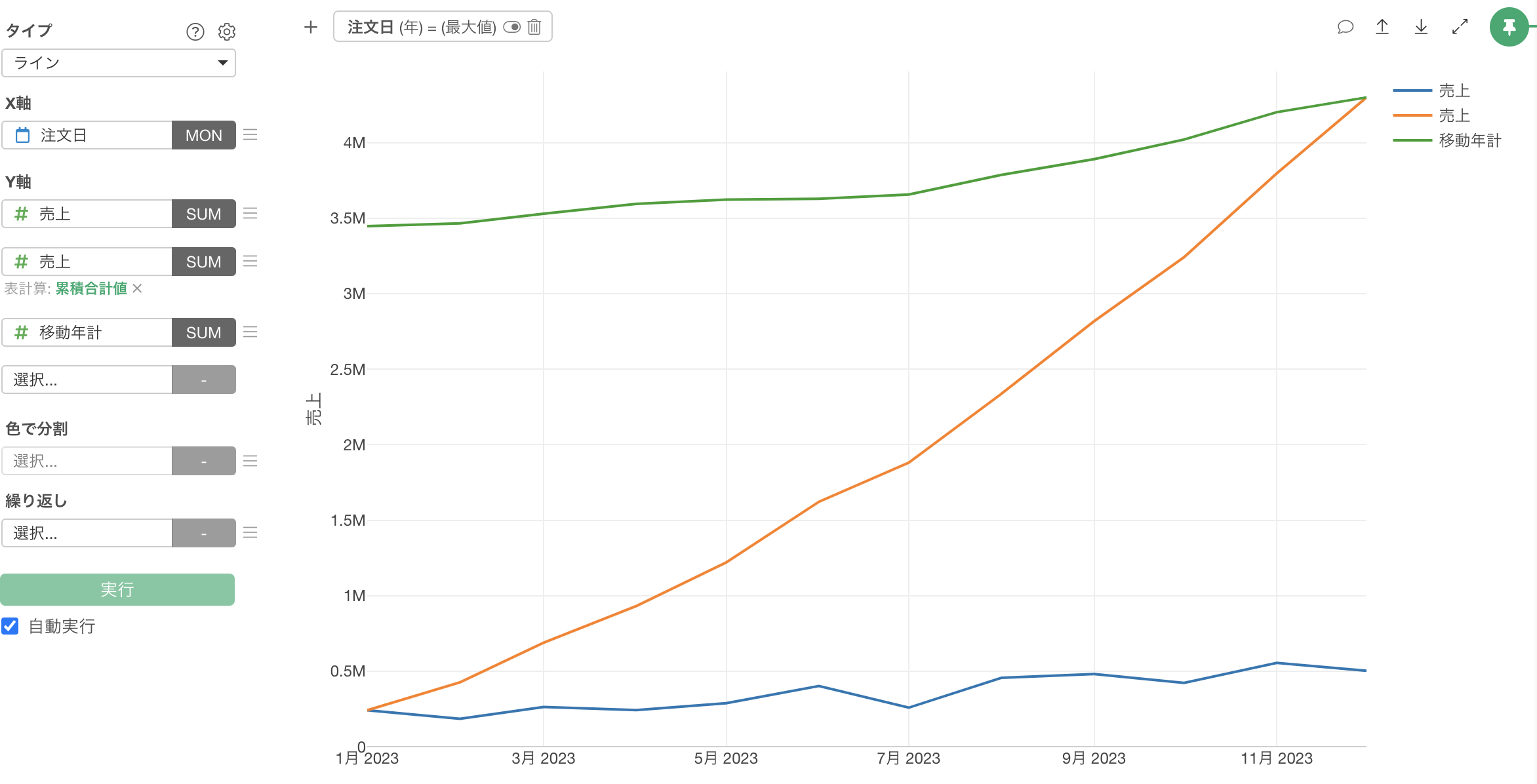
AI プロンプトでZチャートを作成する方法
Zチャートは「短期」「中期」「長期」の3つの視点を1つのチャートで同時に可視化する可視化の手法です。これら3つの折れ線がアルファベットの「Z」のような形状を描くことから「Zチャート」と呼ばれています。
Zチャートは以下の3つの要素で構成されています:
短期: 月別実績(単月データ):各月の売上などの単体値を表し、短期的な変動を確認できます。
中期: 累計(年初からの累積):年の初めから当月までの累積値を表し、年間目標に対する進捗状況を把握できます。
長期: 移動合計(過去12か月の合計):直近12か月の合計値を常に更新して表示し、長期的なトレンドを確認できます。
これら3要素を折れ線グラフで重ね合わせることで、ビジネスのパフォーマンスを多角的に分析でき、特に時系列データの継続的なモニタリングに最適です。
Zチャートの活用
Zチャートは様々な業界や部門で活用できる汎用性の高い分析ツールです。特に以下の領域において効果を発揮します。
経営者・マネージャー
経営者やマネージャーは、Zチャートを使って事業の健全性を多角的に把握できます。
単月の数字だけでなく、年間の進捗と長期トレンドを同時に確認することで、より戦略的な意思決定が可能になります。
例えば、単月の売上が前年同月を下回っていても、移動合計線が上昇傾向にあれば、事業全体としては成長していると判断できます。反対に、単月データは増加していても、移動合計線が下降傾向にある場合は、長期的な課題に対処する必要があるかもしれません。
営業部門
営業マネージャーや営業担当者にとって、Zチャートは営業活動の効果測定に役立ちます。
キャンペーンや施策の効果は単月データで即座に確認でき、年間目標への進捗状況は累計線で把握できます。また、季節変動の影響を受けやすい業種でも、移動合計線を見ることで本質的な営業力の変化を判断できます。
製品マネージャー
製品のライフサイクル管理において、Zチャートは製品の現在のステージを把握するのに役立ちます。
新製品の場合、単月と累計は急増しつつも、移動合計はまだ緩やかに上昇している状態が見られます。成熟製品では3つの線がほぼ平行に推移し、衰退期には移動合計線が先に下降し始める傾向があります。
AI プロンプトでZチャートを作成する
今回は、1行が1つの注文明細を表すデータを使って、AIプロンプトで月次売上のZチャートを実行します。
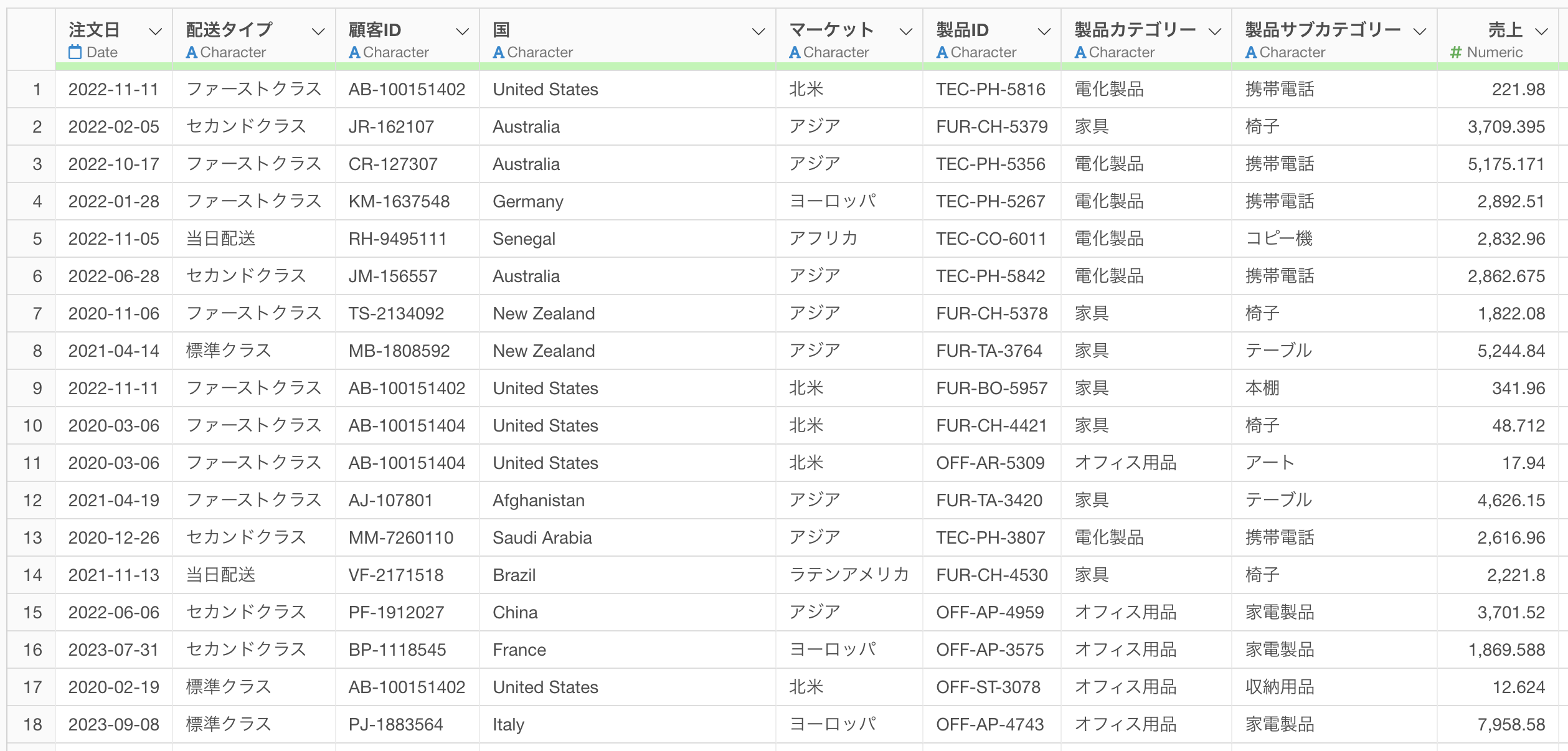 データには、注文日や製品カテゴリー、サブカテゴリー、製品名、売上などの情報が含まれています。
データには、注文日や製品カテゴリー、サブカテゴリー、製品名、売上などの情報が含まれています。
「AI データ加工」のボタンをクリックします。
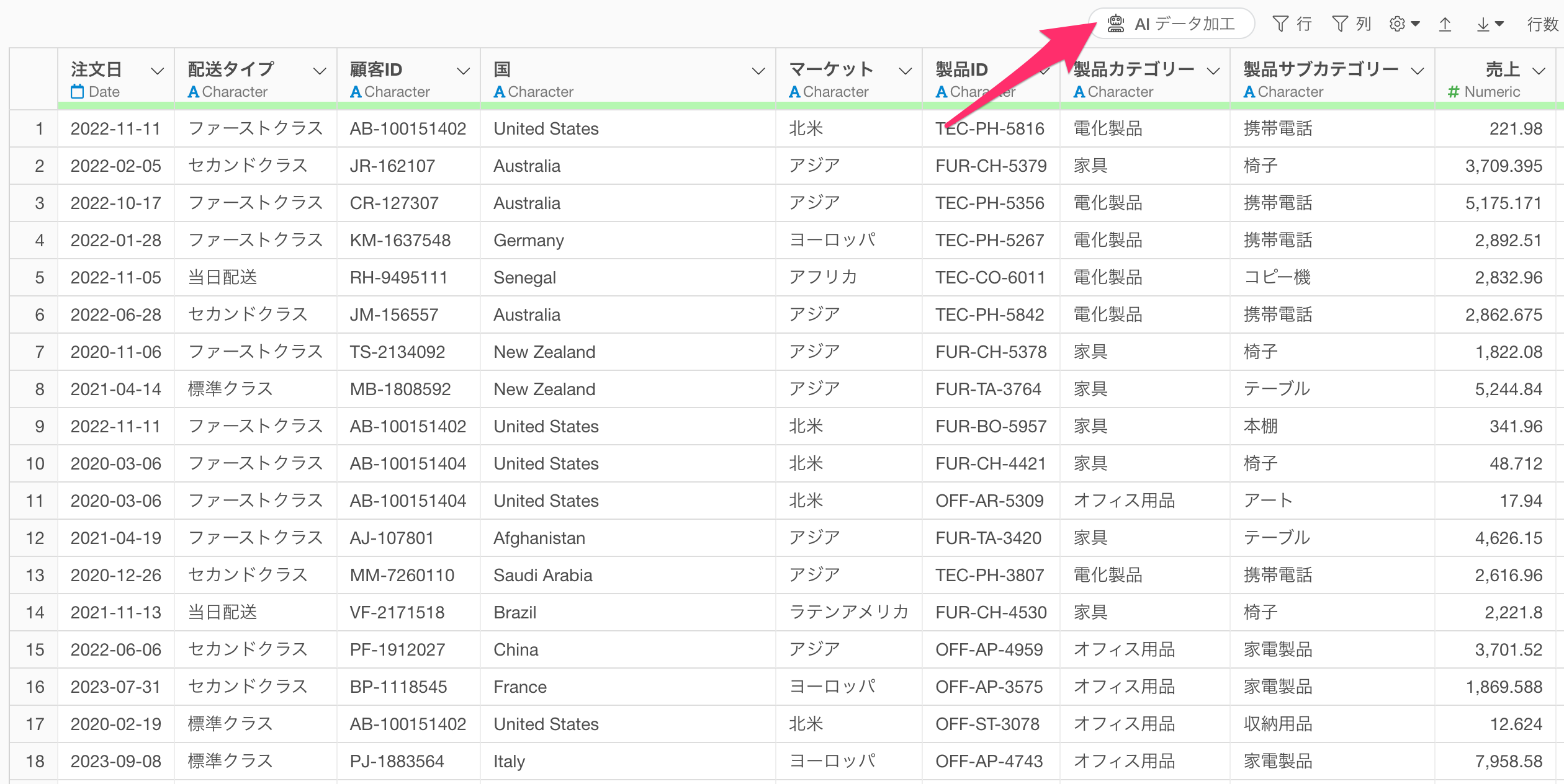
AI プロンプトのダイアログが開いたら、以下のようなテキストを入力し、実行します。
売上のZチャート用のデータを作成して
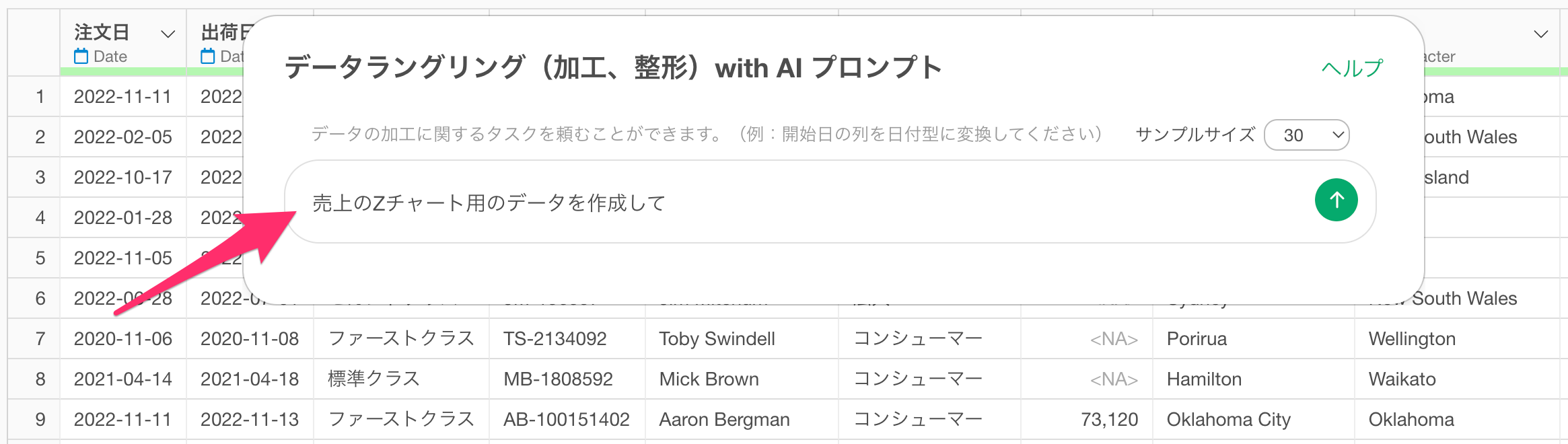
するとZチャートを作成するためのコードが生成されます。
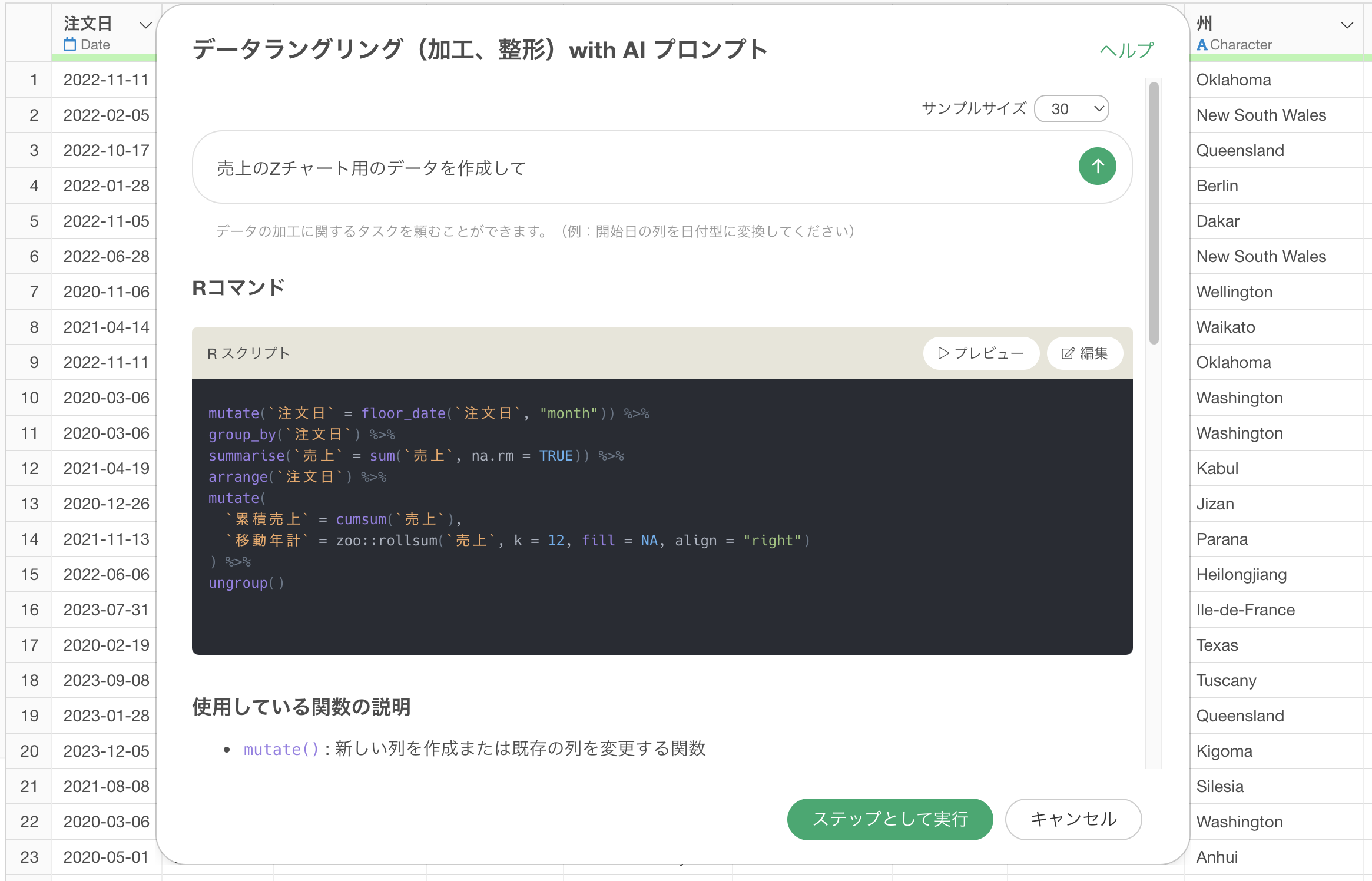
使用している関数の説明や期待される結果を確認し、Zチャート用のデータが適切に生成されることを確認し、「ステップとして実行」ボタンをクリックします。
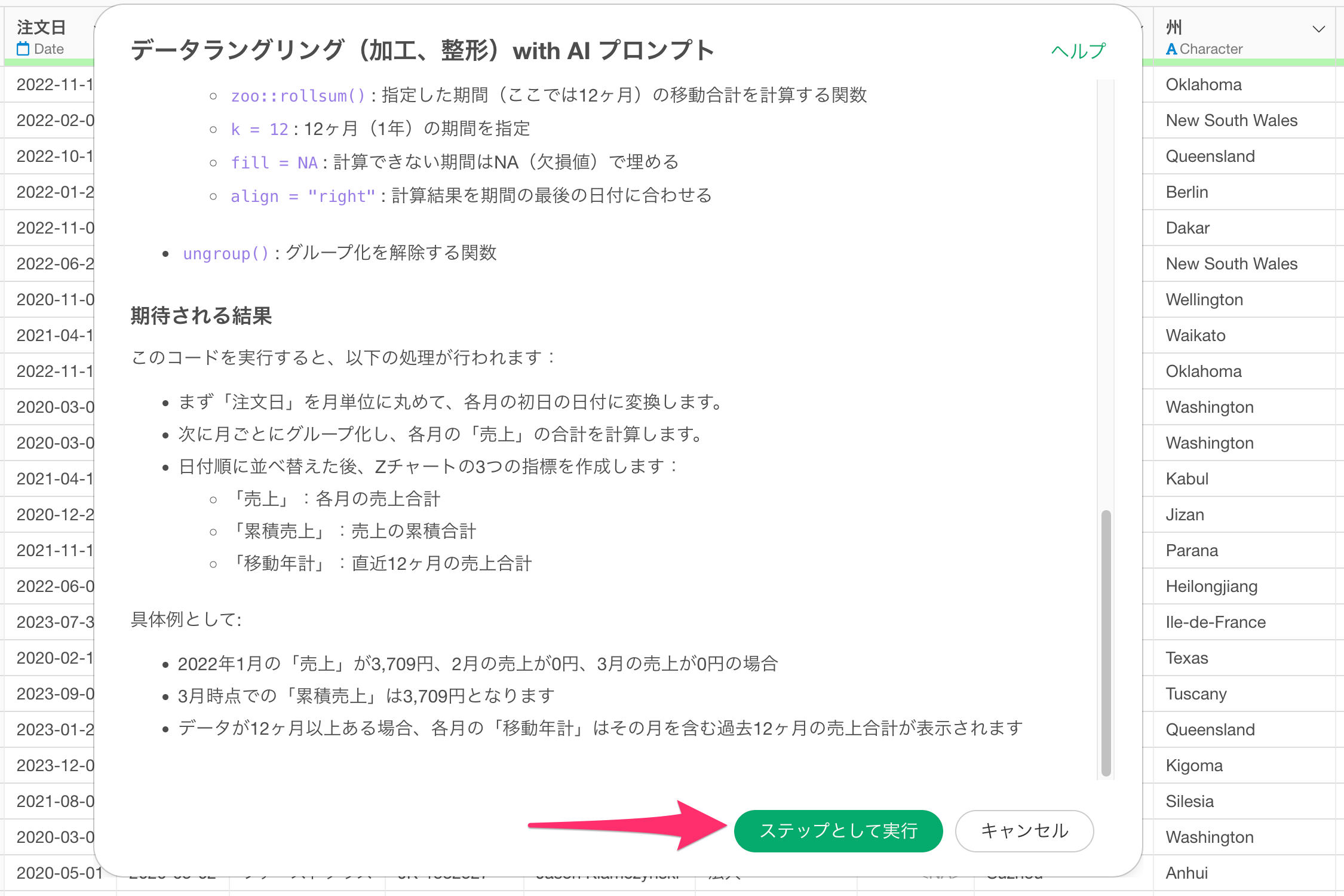
ステップが追加され、Zチャート用のデータを計算できました。
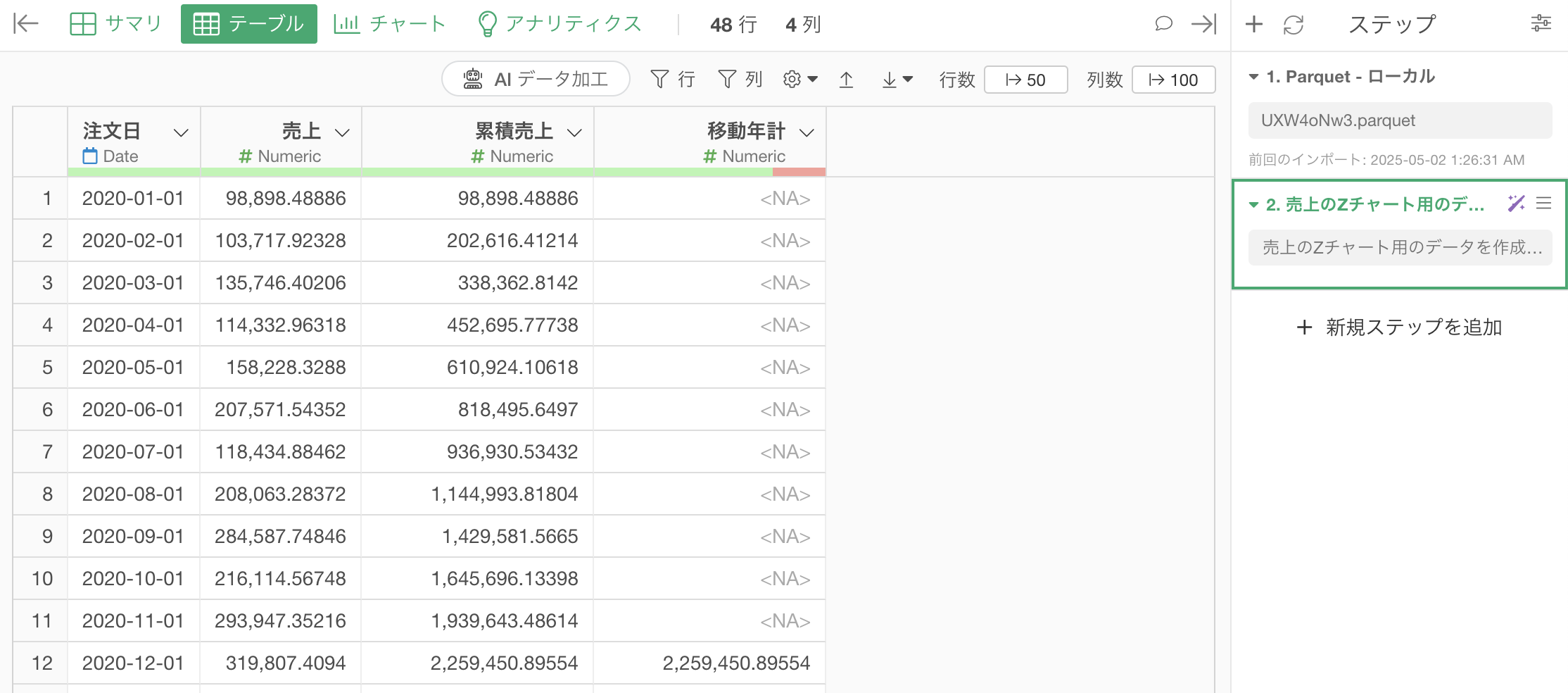
後はラインチャートでX軸に日付、Y1軸に売上(月別実績)、Y2軸に売上の累積値、Y3軸に移動合計を選択するだけです。
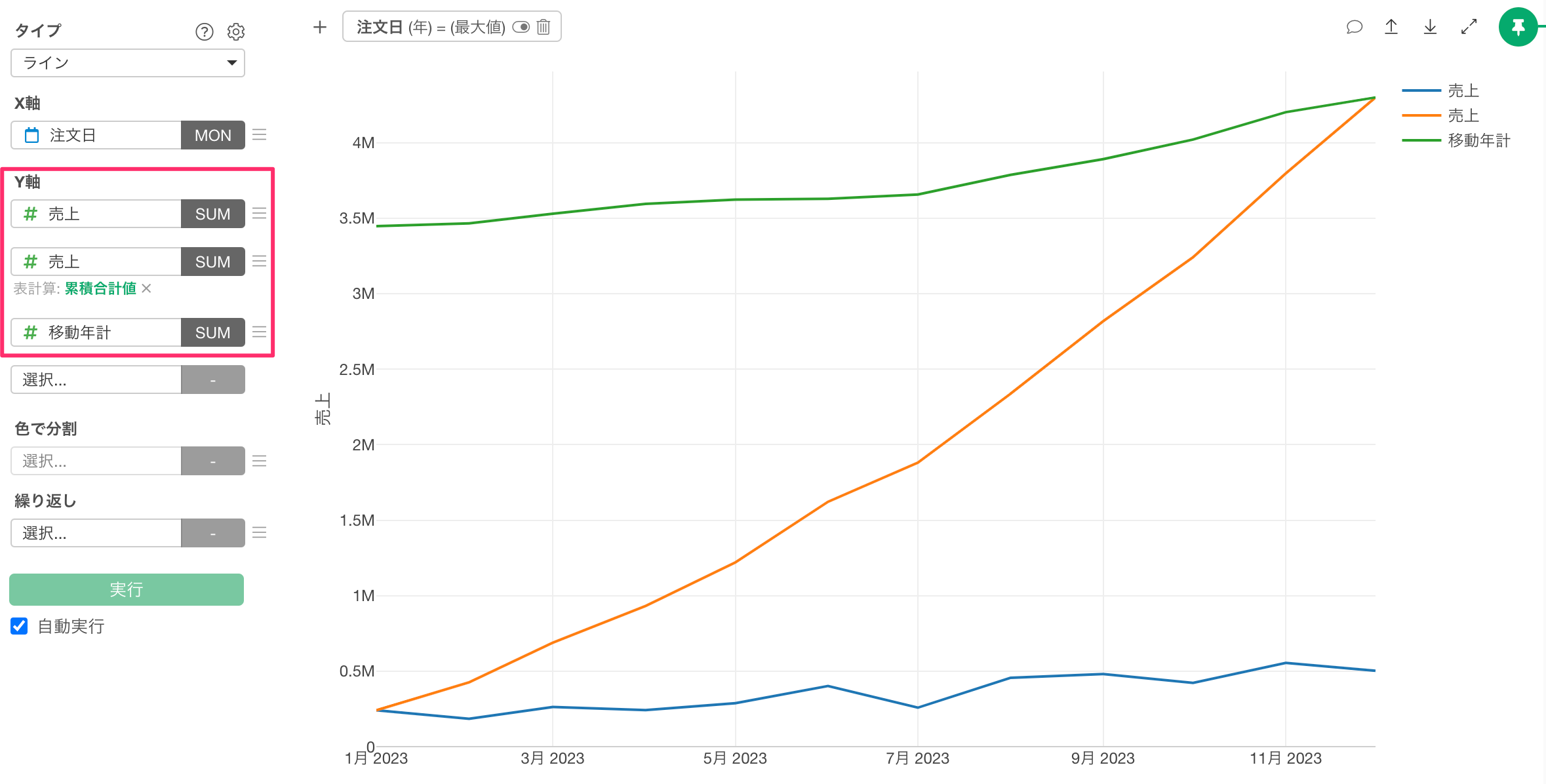
なお、今回のデータは複数年の売上を含みますので、フィルタを設定して最新年のデータに絞ることが必要です。
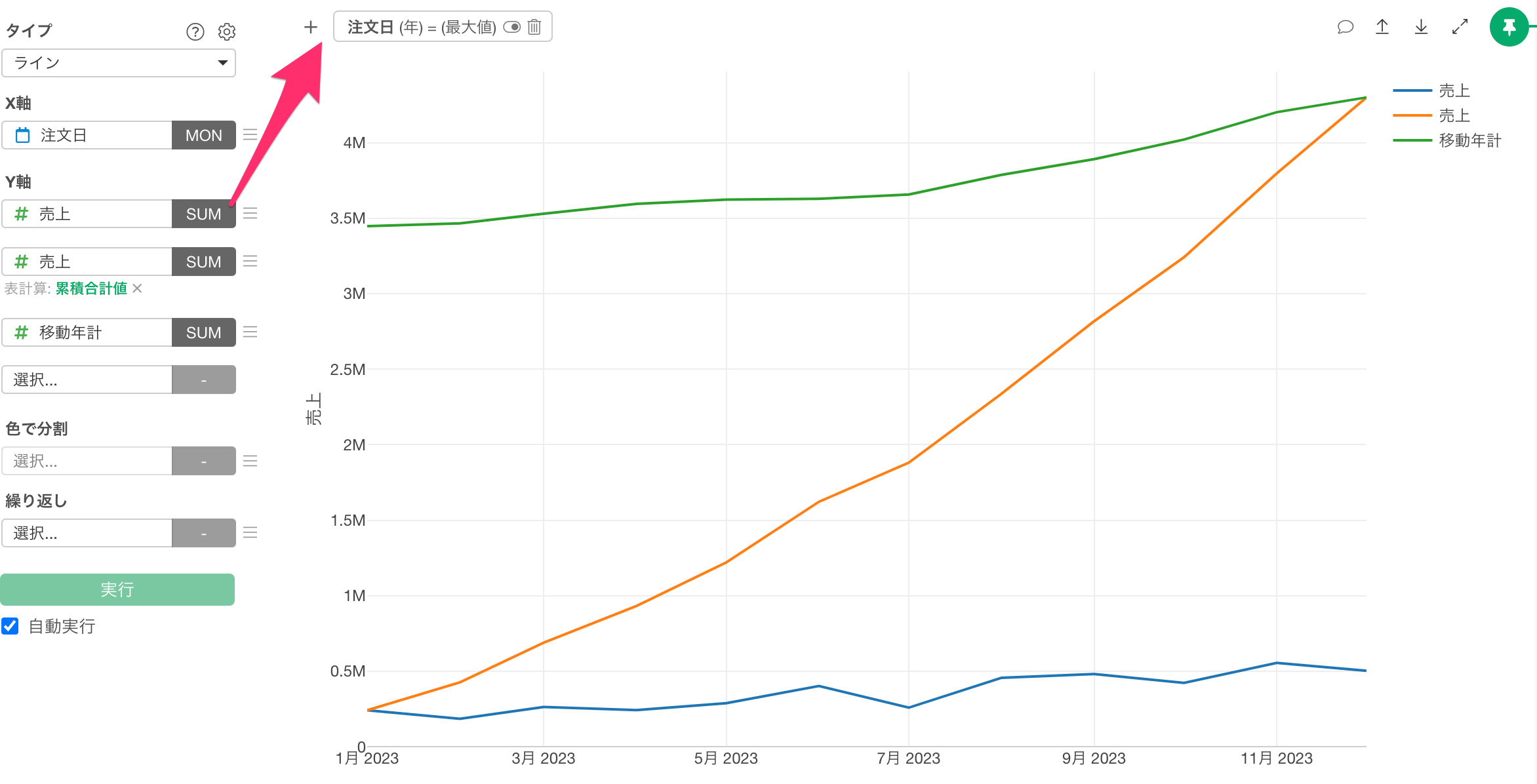
まとめ
今回はExploratoryのAI機能である「AI プロンプト」を使ってZチャートを実行する方法を紹介しました。
これまでは、Zチャートを作成したかったとしても、データの集計方法や計算方法、そしてそれを実践するスキルが必要でした。Exploratoryを利用すれば、自然言語でZチャートを素早く作成できます!
Exploratoryを使用したことがない方は、30日間無料トライアルをぜひお試しください!